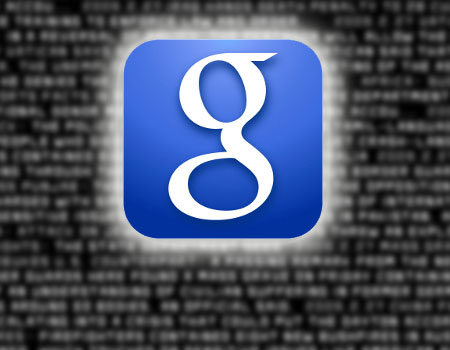
El sistema operativo Android Lollipop incluye más opciones de las que muchos creen en lo referente al teclado de Google. Tanto es así, que es posible cambiar el aspecto que tiene este y, como no, ajustar las opciones de introducción de texto que ofrece. Te indicamos cómo conseguir esto y, así, dejar de perfectamente configurado tu dispositivo móvil en este apartado.
Como hemos indicado antes, los pasos de este tutorial se dan utilizando la última versión del sistema operativo de la compañía de Mountain View, por lo que no encajan con los que se deben usar si se tiene KitKat. Por lo tanto, esto es algo a considerar y, por cierto, no existen grandes complicaciones para conseguir llegar a buen puerto y dejar el teclado de Google perfectamente configurado para que la comodidad al utilizarlo sea la mayor posible.
Personaliza el teclado de Google
Lo primero que tienes que hacer es acceder al apartado Idioma y entrada de texto que hay en los Ajustes del sistema operativo. Para ello, puedes utilizar el icono con forma de rueda dentada que hay en la Barra de notificaciones.
Aquí podrás ver diferentes posibilidades, pero la que nos interesa en este caso es la denominada Teclado de Google. Pulsa sobre ella y, para empezar, puedes utilizar la opción Aspecto y diseño, donde es posible cambiar el específico que se utiliza a la hora de introducir texto. Concretamente, debes utilizar el apartado Tema donde hay posibilidades de diferentes colores. Prueba cada uno de los disponibles hasta encontrar el que más te gusta.
Lo siguiente que recomendamos es utilizar el apartado Preferencias, donde se ajusta el funcionamiento del teclado de Google. Aquí es posible desde establecer el comportamiento con las mayúsculas hasta el sonido que se produce al pulsar una tecla. Selecciona lo que mejor se adapte a tu forma de escribir (no desactives nunca la Tecla de entrada de voz, ya que esto es importante si deseas hacer dictados).
Opciones finales
Otras opciones importantes a utilizar y configurar de forma personalizada son la Corrección ortográfica, donde es posible incluso bloquear palabras ofensivas, y la Escritura gestual, que al estar activada permite escribir sin levantar el dedo de la pantalla. El caso, es que como se ve las opciones para personalizar el teclado de Google son muy amplias.
Otros tutoriales los puedes encontrar en este apartado de Android Ayuda, siempre adaptados el sistema operativo de Google, claro.



